Diferencia entre revisiones de «Cliente migasfree»
(Página creada con «<includeonly>= Cliente Migasfree =</includeonly> Vitalinux no es más que Lubuntu más un cliente Migasfree. Este cliente permite a Lubuntu comunicarse con un servidor mig...») |
(nav) |
||
| Línea 1: | Línea 1: | ||
| + | {{:Curso_Formación_en_Vitalinux_EDU_DGA/_Nav}} | ||
| + | |||
<includeonly>= Cliente Migasfree =</includeonly> | <includeonly>= Cliente Migasfree =</includeonly> | ||
Revisión del 21:24 23 feb 2016
Sumario
- 1 Análisis de la comunicación con el Servidor Migasfree
- 2 Etiquetas Migasfree
- 2.1 ¿Qué son y para qué sirven las etiquetas Migasfree?
- 2.2 Asignación de Etiquetas Migasfree
- 2.3 Ej. práctico: Comprobación y Modificación de las etiquetas Migasfree
- 2.4 Ej. práctico: Congelación del Escritorio
- 2.5 Ej. práctico: Congelación del Perfil de Usuario
- 2.6 Ej. práctico: Navegadores en modo Incógnito
Vitalinux no es más que Lubuntu más un cliente Migasfree. Este cliente permite a Lubuntu comunicarse con un servidor migasfree para que a través de este pueda gestionarse todo su software de una manera completamente desatendida. Esto facilita la labor de los coordinadores de medios informáticos de los centros ya que de esta forma se pueden desentender de tareas muy tediosas.
Análisis de la comunicación con el Servidor Migasfree
Cada vez que el equipo inicia una sesión gráfica, si éste tiene comunicación con Internet y el servidor Migasfree está activo, comienza una comunicación entre el cliente y el servidor. A continuación se analizará que ocurre en dicha comunicación y como forzar para que se realice en cualquier otro momento.
Ej. práctico: Análisis de la comunicación
Una vez que se inicia la comunicación con el servidor migasfree se desencadenan las siguientes acciones:
(1) Conectando al servidor migasfree...
En primer lugar se comprueba que hay conectividad con el servidor migasfree, migasfree.educa.aragon.es.
(2) Obteniendo propiedades... / Evaluando atributos... / Subiendo atributos...
El cliente proporciona información al servidor en relación a propiedades que lo caracterizan y atributos (características software y hardware), y que le permiten al servidor identificarlo y clasificarlo.
(3) Ejecutando fallas... / Subiendo fallas...
En el lado del servidor se programan pequeños programas llamados “fallas”. Estas fallas se asignan a los equipos en función de sus propiedades, atributos o etiquetas. De esta forma, en función de la información recolectada en el paso anterior, y la que ya tiene Migasfree en su base de datos decide cual de estas fallas se ejecutan en el equipo cliente.
(4) Creando repositorios... / Obteniendo los metadatos de los repositorios...
Un repositorio es un sitio centralizado en Internet donde se almacena software disponible para ser instalado en un equipo. El servidor Migasfree en función de las propiedades, atributos y etiquetas del equipo le asocia unos repositorios u otros para que su software asociado este disponible.
(5) Desinstalando paquetes... / Instalando paquetes obligatorios... / Actualizando paquetes...
En este punto, el servidor Migasfree da la orden al equipo cliente de desintalación, instalación y actualización del software que se le haya indicado previamente a Migasfree.
(6) Subiendo el historial del software... / Subiendo el inventario del software...
Por último, el servidor Migasfree registra o inventaria el cambio que se haya podido producir en el software instalado en el equipo, de tal forma que a posteriori se puede saber que ha sucedido con los programas disponibles en el equipo.
Ej. práctico: Actualización contra Migasfree desde la Consola
Para actualizar el equipo contra migasfree de una manera expicita deberemos ejecutar el siguiente comando:
$ sudo migasfree --upload
# migasfree -u
Etiquetas Migasfree
¿Qué son y para qué sirven las etiquetas Migasfree?
Las etiquetas Migasfree son utilizadas para clasificar los equipos según un criterio personal. Por ejemplo, mediante estas etiquetas podemos etiquetar a un equipo para que quede asociado a un centro educativo específico, para saber si el usuario que va a usar dicho equipo es un alumno o un profesor o para indicar que el equipo requiere de algún tipo de servicio específico (carpetas compartidas, congelación del Escritorio, etc.).
De esta forma, haciendo uso de estas etiquetas podemos distinguir a los equipos por centro al que pertenecen e instalar únicamente el software solicitado por dicho centro.
Asignación de Etiquetas Migasfree
Tras la instalación de LVitalinux en un equipo y en el caso de que haya conexión con Internet, la primera vez que se inicie en ese equipo una sesión gráfica se ejecutara una breve post instalación a través de la cual podremos asignarle al equipo las etiquetas que deseemos. En concreto, se nos mostrará la ventana siguiente:
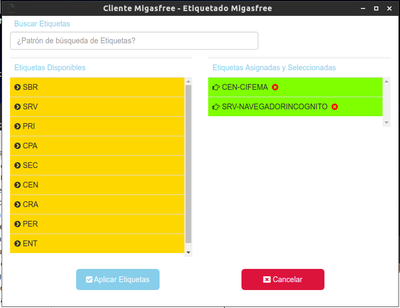
Entre las muchas etiquetas disponibles deberemos tener en cuenta lo siguiente para su asignación:
- SRV-CONGELARESCRITORIO: Esta opción mantendrá el escritorio congelado para evitar que los usuarios guarden o modifiquen cosas en él. Dicha congelación se basa en la comparación entre lo que hay en el escritorio del usuario y un patrón que se localiza en /etc/skel/Desktop/, de tal forma que todo aquello que haya de más respecto al patrón es eliminado. Por tanto, para añadir cosas al Escritorio será necesario modificar el patrón.
- SRV-CONGELADORTOTAL: Esta opción mantendrá congelado tanto el escritorio como el resto de directorios del perfil del usuario (Documentos, Imágenes, etc.). Dicha congelación se basa en la comparación entre lo que hay en los directorios del perfil del usuario y un patrón que se localiza en /etc/skel-directorios-congelados/, de tal forma que todo aquello que haya de más respecto al patrón es eliminado. Por tanto, para añadir cosas a los directorios del perfil del usuario será necesario modificar el patrón.
- SRV-CARPETASCOMPARTIDAS: Esta opción permite tener acceso a varias carpetas compartidas por el servidor caché que se localiza en los centros.
- SRV-NAVEGADORINCOGNITO: Esta etiqueta modificará el comportamiento de nuestros navegadores web (firefox y chrome), provocando que se incien en modo incógnito.
- PRI/SEC-”Nombre del centro”: Esta etiqueta permite indicar a qué centro pertenece el equipo, para que este pueda descargar el software y los recursos que le corresponden de una manera personalizada.
- ENT-ALUMNO: Esta etiqueta indicará que el equipo está destinado al uso de los alumnos, asociándole un software específico.
- ENT-PROFESOR: Esta etiqueta indicará que el equipo está destinado al uso de profesores, asociándole un software específico.
Estas etiquetas podrán ser modificadas en cualquier momento si se desea, para ello deberemos ir a: Inicio → Vitalinux → MigaScrpts → Etiquetas → Modificación de Etiquetas
Ej. práctico: Comprobación y Modificación de las etiquetas Migasfree
Comprueba cuales son tus etiquetas (Inicio → Vitalinux → MigaScrpts → Etiquetas → Comprobación de Etiquetas) y posteriormente prueba a modificarlas (Inicio → Vitalinux → MigaScrpts → Etiquetas → Modificación de Etiquetas).
Ej. práctico: Congelación del Escritorio
Modifica las etiquetas y congela el Escritorio del equipo. Después modifica el patrón de Escritorio y comprueba su efecto.
Ej. práctico: Congelación del Perfil de Usuario
Modifica las etiquetas y congela el perfil del usuario del equipo. Después modifica el patrón de los directorios del usuario y comprueba su efecto.
Modifica las etiquetas y configura los navegadores en modo incógnito. Después abre cualquiera de los navegadores y comprueba su efecto.